La función BUSCARV en Excel es una herramienta para buscar información en una tabla o conjunto de datos y extraer algunos datos / información correspondiente. En términos simples, la función BUSCARV le dice lo siguiente a Excel: "Busque este dato (p. Ej., Plátanos), en este conjunto de datos (una tabla), y dígame la información correspondiente (p. Ej., El precio de los plátanos) ) ”.
¡Aprenda cómo hacer esto paso a paso en nuestro curso intensivo gratuito de Excel!

Fórmula VLOOKUP
= VLOOKUP (lookup_value, table_array, col_index_num, [range_lookup])
Para traducir esto a un inglés simple, la fórmula dice: "Busque esta información, en el área siguiente, y déme algunos datos correspondientes de otra columna".
La función BUSCARV utiliza los siguientes argumentos:
- Lookup_value (argumento obligatorio): Lookup_value especifica el valor que queremos buscar en la primera columna de una tabla.
- Table_array (argumento obligatorio): la matriz de tabla es la matriz de datos que se va a buscar. La función BUSCARV busca en la columna más a la izquierda de esta matriz.
- Col_index_num (argumento obligatorio): este es un número entero, que especifica el número de columna del table_array proporcionado, del que desea devolver un valor.
- Range_lookup (argumento opcional): esto define lo que esta función debe devolver en caso de que no encuentre una coincidencia exacta con lookup_value. El argumento se puede establecer en VERDADERO o FALSO, lo que significa:
- TRUE: coincidencia aproximada, es decir, si no se encuentra una coincidencia exacta, utilice la coincidencia más cercana debajo de lookup_value.
- FALSO: coincidencia exacta, es decir, si no se encuentra una coincidencia exacta, devolverá un error.
Cómo usar BUSCARV en Excel
Paso 1: organizar los datos
El primer paso para usar de manera efectiva la función BUSCARV es asegurarse de que sus datos estén bien organizados y sean adecuados para usar la función.
VLOOKUP funciona de izquierda a derecha, por lo que debe asegurarse de que la información que desea buscar esté a la izquierda de los datos correspondientes que desea extraer.
Por ejemplo:
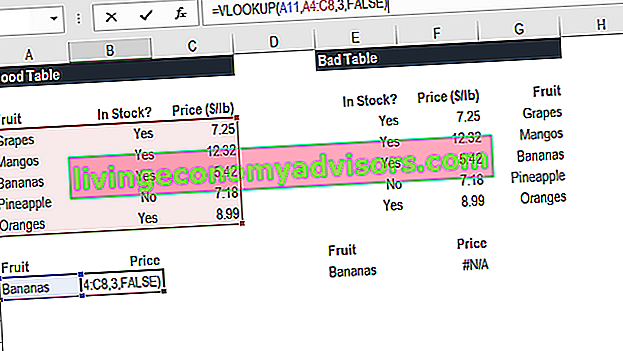
En el ejemplo anterior de BUSCARV, verá que la "buena tabla" puede ejecutar fácilmente la función para buscar "Bananas" y devolver su precio, ya que las Bananas se encuentran en la columna más a la izquierda. En el ejemplo de "tabla incorrecta", verá que hay un mensaje de error, ya que las columnas no están en el orden correcto.
Este es uno de los principales inconvenientes de BUSCARV, y por esta razón, se recomienda encarecidamente utilizar Fórmula de coincidencia de índice de INDEX MATCH La combinación de las funciones INDICE y MATCH es una fórmula de búsqueda más poderosa que BUSCARV. Aprenda a usar INDEX MATCH en este tutorial de Excel. El índice devuelve el valor de una celda en una tabla según la columna y el número de fila y Coincidencia devuelve la posición de una celda en una fila o columna. Aprenda a usarlos en esta guía en lugar de BUSCARV .
Paso 2: decirle a la función qué buscar
En este paso, le decimos a Excel qué buscar. Comenzamos escribiendo la fórmula “= BUSCARV (“ y luego seleccionamos la celda que contiene la información que queremos buscar. En este caso, es la celda que contiene “Bananas”.
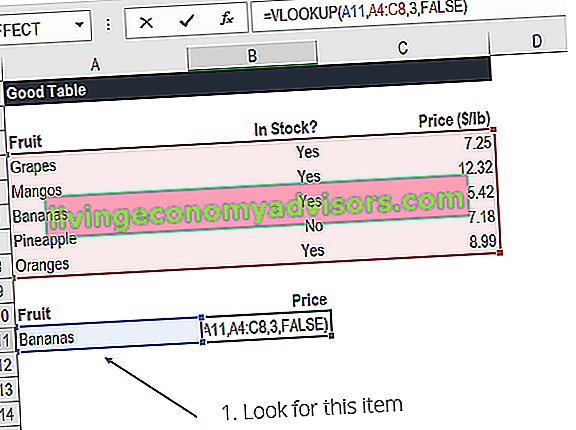
Paso 3: Dígale a la función dónde buscar
En este paso, seleccionamos la tabla donde se encuentran los datos y le decimos a Excel que busque en la columna más a la izquierda la información que seleccionamos en el paso anterior.
Por ejemplo, en este caso, resaltamos toda la tabla desde la columna A hasta la columna C. Excel buscará la información que le dijimos que busque en la columna A.

Paso 4: Dígale a Excel de qué columna generar los datos
En este paso, necesitamos decirle a Excel qué columna contiene los datos que queremos tener como salida de VLOOKUP. Para hacer esto, Excel necesita un número que corresponda al número de columna de la tabla.
En nuestro ejemplo, los datos de salida se encuentran en la tercera columna de la tabla, por lo que ingresamos el número "3" en la fórmula.
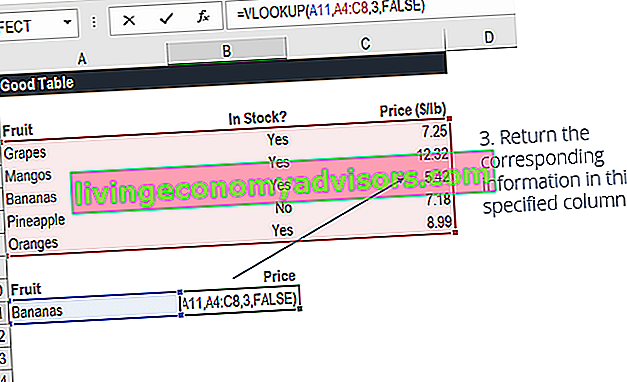
Paso 5: Coincidencia exacta o aproximada
Este último paso es decirle a Excel si está buscando una coincidencia exacta o aproximada ingresando "Verdadero" o "Falso" en la fórmula.
En nuestro ejemplo de BUSCARV, queremos una coincidencia exacta ("Plátanos"), por lo que escribimos "FALSO" en la fórmula. Si en cambio usamos "TRUE" como parámetro, obtendríamos una coincidencia aproximada.
Una coincidencia aproximada sería útil al buscar una cifra exacta que podría no estar contenida en la tabla, por ejemplo, si el número 2.9585. En este caso, Excel buscará el número más cercano a 2.9585, incluso si ese número específico no está incluido en el conjunto de datos. Esto ayudará a evitar errores en la fórmula BUSCARV.
¡Aprenda cómo hacer esto paso a paso en nuestro curso intensivo gratuito de Excel!
VLOOKUP en modelos financieros y análisis financieros
Las fórmulas VLOOKUP se utilizan a menudo en modelos financieros y otros tipos de análisis financieros para hacer que los modelos sean más dinámicos e incorporar múltiples escenarios.
Por ejemplo, imagine un modelo financiero que incluye un programa de deuda, donde la empresa tenía tres escenarios diferentes para la tasa de interés: 3.0%, 4.0% y 5.0%. Un VLOOKUP podría buscar un escenario, bajo, medio o alto, y generar la tasa de interés correspondiente en el modelo financiero.
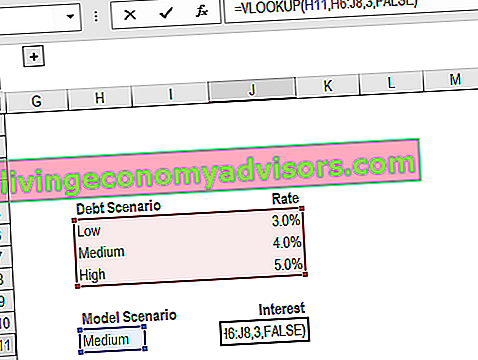
Como puede ver en el ejemplo anterior, un analista puede seleccionar el escenario que desea y hacer que la tasa de interés correspondiente fluya hacia el modelo desde la fórmula BUSCARV.
¡Aprenda cómo hacer esto paso a paso en nuestro curso intensivo gratuito de Excel!
Cosas para recordar acerca de la función BUSCARV
Aquí hay una lista importante de cosas para recordar acerca de la función BUSCARV de Excel:
- Cuando se omite range_lookup, la función VLOOKUP permitirá una coincidencia no exacta, pero utilizará una coincidencia exacta si existe.
- La mayor limitación de la función es que siempre se ve bien. Obtendrá datos de las columnas a la derecha de la primera columna de la tabla.
- Si la columna de búsqueda contiene valores duplicados, BUSCARV solo coincidirá con el primer valor.
- La función no distingue entre mayúsculas y minúsculas.
- Suponga que existe una fórmula VLOOKUP en una hoja de trabajo. En ese escenario, las fórmulas pueden romperse si insertamos una columna en la tabla. Esto es así porque los valores de índice de columna codificados no cambian automáticamente cuando se insertan o eliminan columnas.
- VLOOKUP permite el uso de comodines, por ejemplo, un asterisco (*) o un signo de interrogación (?).
- Suponga que en la tabla que estamos trabajando con la función contiene números ingresados como texto. Si simplemente estamos recuperando números como texto de una columna en una tabla, no importa. Pero si la primera columna de la tabla contiene números ingresados como texto, obtendremos un # N / A. error si el valor de búsqueda no está también en forma de texto.
- #¡N / A! error: ocurre si la función BUSCARV no puede encontrar una coincidencia con el valor_buscado proporcionado.
- #¡ÁRBITRO! error: ocurre si:
- El argumento col_index_num es mayor que el número de columnas en el table_array proporcionado; o
- La fórmula intentó hacer referencia a celdas que no existen.
- #¡VALOR! error: ocurre si:
- El argumento col_index_num es menor que 1 o no se reconoce como un valor numérico; o
- El argumento range_lookup no se reconoce como uno de los valores lógicos TRUE o FALSE.
Recursos adicionales
Esta ha sido una guía para la función BUSCARV, cómo usarla y cómo se puede incorporar al modelado financiero en Excel.
Aunque es una función excelente, como se mencionó anteriormente, recomendamos encarecidamente usar Fórmula de coincidencia de índice de PARTIDA DE ÍNDICE La combinación de funciones de índice y coincidencia es una fórmula de búsqueda más poderosa que BUSCARV. Aprenda a usar INDEX MATCH en este tutorial de Excel. El índice devuelve el valor de una celda en una tabla según la columna y el número de fila y Coincidencia devuelve la posición de una celda en una fila o columna. Aprende cómo hacerlo en esta guía., ya que esta combinación de funciones puede buscar en cualquier dirección, no solo de izquierda a derecha. Para obtener más información, consulte nuestra guía de Fórmula de coincidencia de índices de INDEX MATCH La combinación de las funciones INDEX y MATCH es una fórmula de búsqueda más poderosa que BUSCARV. Aprenda a usar INDEX MATCH en este tutorial de Excel. El índice devuelve el valor de una celda en una tabla según la columna y el número de fila y Coincidencia devuelve la posición de una celda en una fila o columna. Aprenda cómo hacerlo en esta guía.
Para seguir aprendiendo y desarrollando sus habilidades, consulte estos recursos financieros adicionales:
- Lista de fórmulas avanzadas de Excel Fórmulas avanzadas de Excel que debe conocer Estas fórmulas avanzadas de Excel son fundamentales para conocer y llevarán sus habilidades de análisis financiero al siguiente nivel. Funciones avanzadas de Excel que debes conocer. Conozca las 10 fórmulas principales de Excel que todo analista financiero de clase mundial utiliza de forma regular. Estas habilidades mejorarán su trabajo con la hoja de cálculo en cualquier carrera.
- Métodos abreviados de teclado de Excel Descripción general de los métodos abreviados de Excel Los métodos abreviados de Excel son un método que se pasa por alto para aumentar la productividad y la velocidad en Excel. Los atajos de Excel ofrecen al analista financiero una herramienta poderosa. Estos atajos pueden realizar muchas funciones. tan simple como navegar dentro de la hoja de cálculo para completar fórmulas o agrupar datos.
- IF con funciones Y Declaración IF entre dos números Descargue esta plantilla gratuita para una declaración IF entre dos números en Excel. En este tutorial, le mostramos paso a paso cómo calcular IF con una declaración AND. Aprenda a construir una declaración IF que probará si una celda contiene un valor entre dos números y luego generará el resultado que desea si se cumple esa condición
- Guía de modelado financiero Guía gratuita de modelado financiero Esta guía de modelado financiero cubre consejos de Excel y mejores prácticas sobre supuestos, impulsores, pronósticos, vinculación de los tres estados, análisis DCF, más


